如果每次都在本机上面写代码,然后传到服务器上面,在服务器上面运行就太麻烦了。这样的方式十分繁琐,效率很低。因此,希望可以像下面一样操作:可以直接在本机上码代码自动将代码同步到远程服务器上面 本机路径D:\python_projec
如果每次都在本机上面写代码,然后传到服务器上面,在服务器上面运行就太麻烦了。这样的方式十分繁琐,效率很低。
因此,希望可以像下面一样操作:
可以直接在本机上码代码
自动将代码同步到远程服务器上面
本机路径
D:\python_project\bmt远程linux路径 (192.168.0.10)
/tmp/bmt先将本机的 bmt 目录上传到远程linux /tmp目录下
首先需要注意的是,PyCharm只有专业版才有这个配置远程服务器的功能,免费的社区版之类的是没有的。
tools->Deployment->configuration
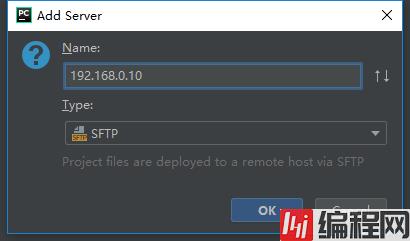
随后配置一下连接信息,输入服务器的ip地址、用户名、密码,然后点击autodetect自动检测一下根目录
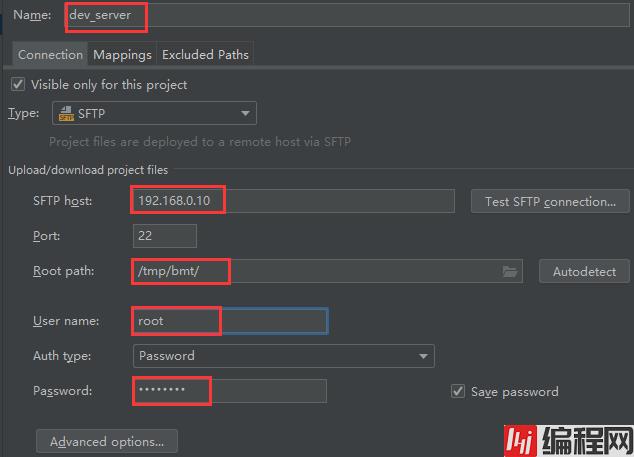
注意:/tmp/bmt 就是远程主机的项目目录
然后打开Deployment的Mapping选项卡,更改一下远程路径

这样,Deployment的配置就完成了。这个配置完成了之后,其实是相当于配置了一个ftp工具可以连接到服务器上,从而可以查看和修改服务器上的文件。你可以通过Tools > Deplotment > Browse Remote Host来打开相应的RemoteHost面板,这个面板显示的就是服务器上的文件,显示的范围是你在Deployment中的Connection选项卡下配置的Root path路径下的文件及文件夹。
你可以直接在RemoteHost面板里双击某个文件并且直接进行编辑。双击某个文件后你可以看到编辑区域的顶部有一个横条,并且横条的右边有三各按钮,分别是比较,撤销和上传操作。你在这里面编辑文件之后,可以直接点击上传按钮,就会提交到服务器了。
tools->Deployment->Options

当修改代码之后,按 Ctrl+s 之后,就会自动同步

本文参考链接:
https://blog.csdn.net/wz22881916/article/details/82670969
--结束END--
本文标题: Pycharm专业版配置远程服务器并自动同步代码
本文链接: https://www.lsjlt.com/news/193581.html(转载时请注明来源链接)
有问题或投稿请发送至: 邮箱/279061341@qq.com QQ/279061341
下载Word文档到电脑,方便收藏和打印~
2024-05-11
2024-05-11
2024-05-10
2024-05-07
2024-04-30
2024-04-30
2024-04-30
2024-04-29
2024-04-29
2024-04-29
回答
回答
回答
回答
回答
回答
回答
回答
回答
回答
0